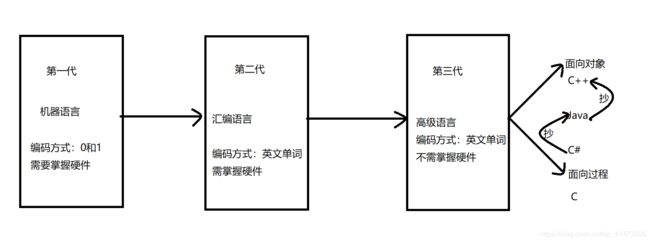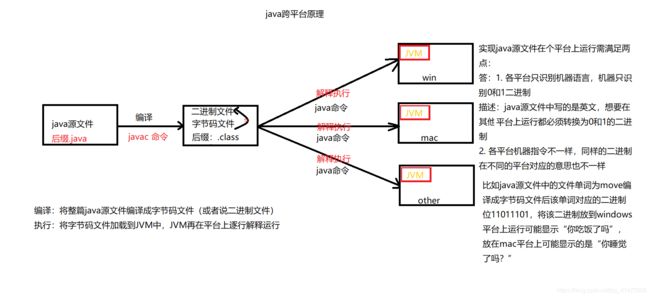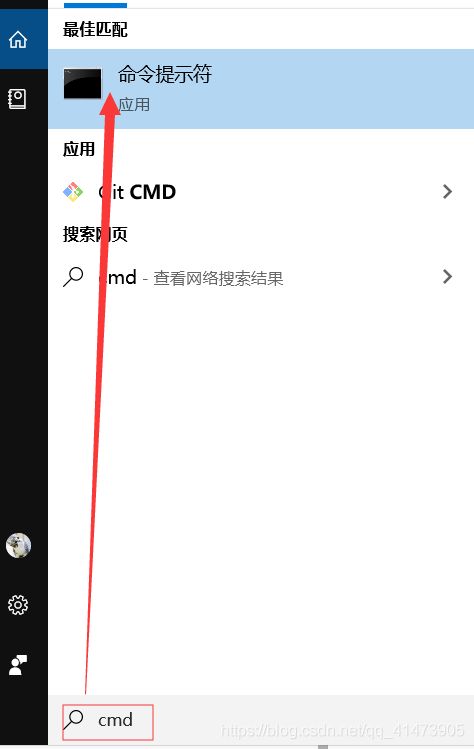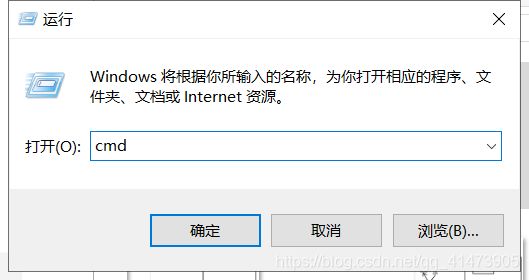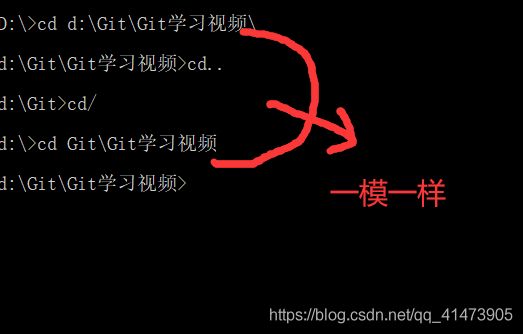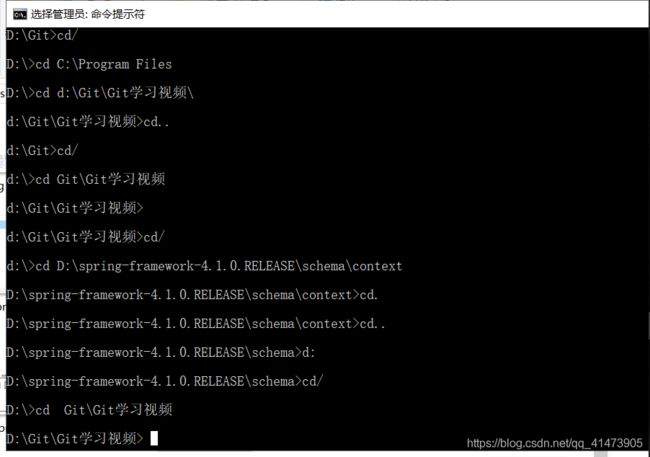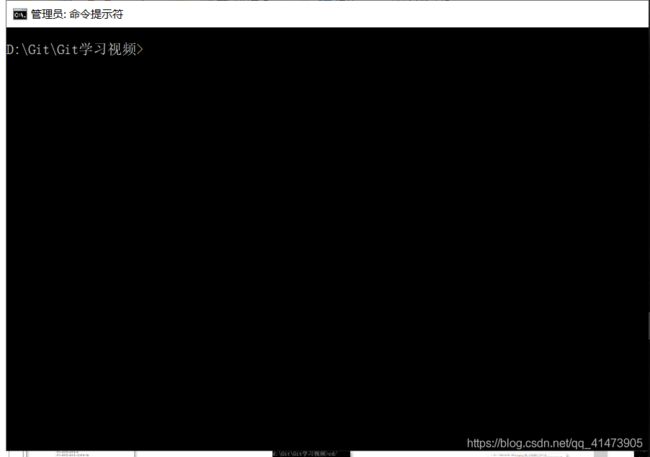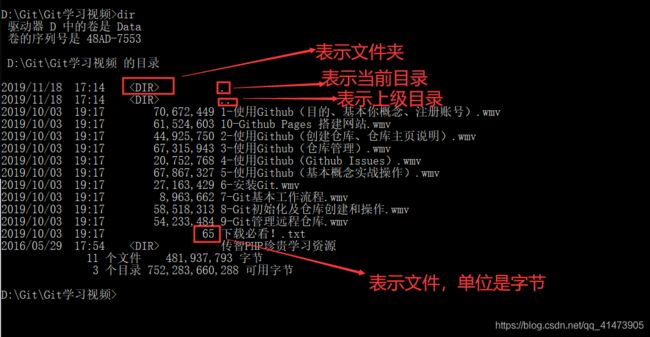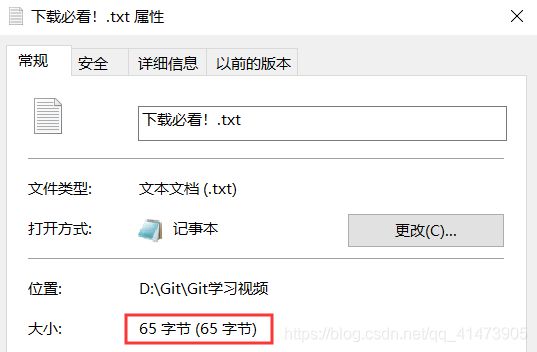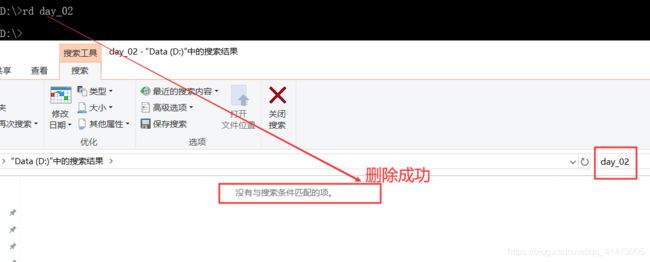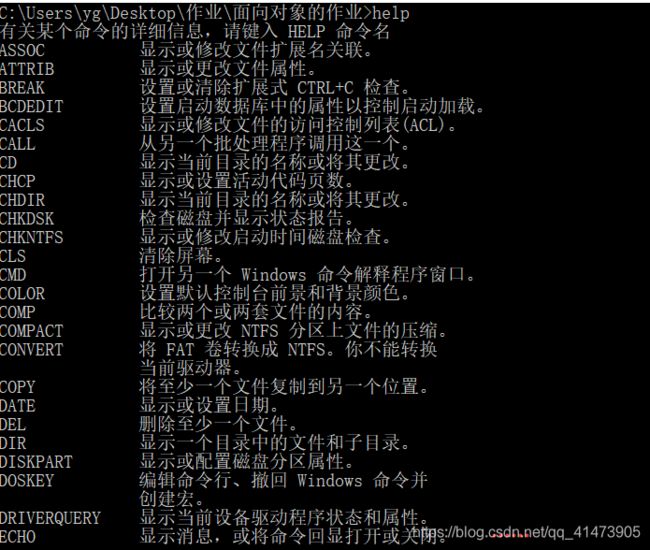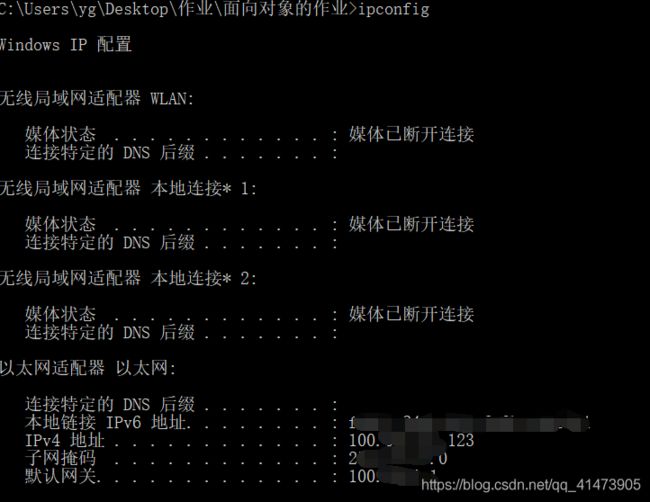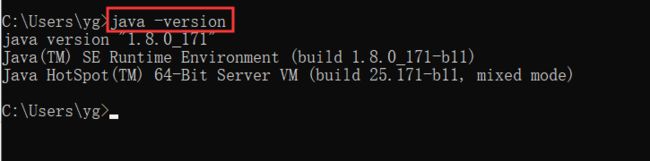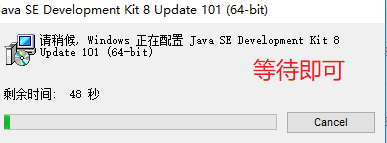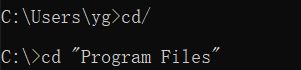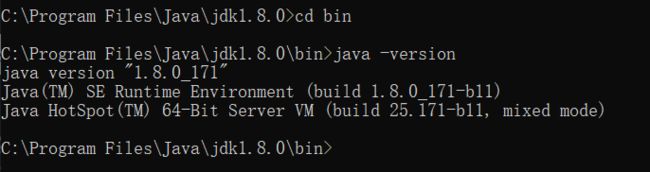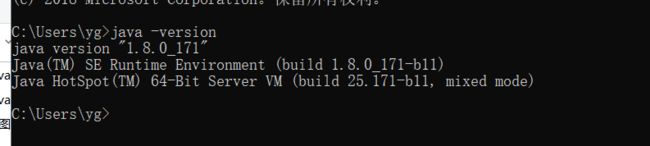JavaSE笔记整理(初识Java、Java跨平台原理、常用的DOS命令、安装&卸载JDK及配JAVA_HOME&Path环境变量、编写第一个Java程序)
初识Java
计算机语言发展史
面向对象和面向过程的区别:
面向对象是对宏观上的把控,以非线性的是思维来思考解决问题
面向过程是以线性的思维来思考解决问题
java简史
sun公司高斯林研发出java语言
08 年 金融危机 sun 公司 经济不好
09年 sun公司被oracle公司收购
10年 高斯林从oracle公司辞职
91年 java正式推出
95年 java测试版
96年 JDK1.0
97年 JDK1.1
1998年 JDK1.2
99年 诞生J2EE,J2ME,J2SE,标志着服务器端诞生了,jsp、servlet技术
04年 JDK1.5
06年 JDK1.6
11年 JDK1.7
14年 JDK1.8 企业都在用,最稳定,最常用
现今 JDK1.3不稳定,企业目前还没使用
思考:为什么Java这么流行?
答:java语言早期,主要作用于消费性电子产品,9几年时,家家户户电视已装满,0几年时,大力推广,不同的电视盒,软硬件不同,厂商也不同,要求电视机盒在不同的平台上都能使用。语言是中立的,也是跨平台的,java是跨平台的语言
例子:swift语言由iphone推出,没推出来
原因:版本更新,api就会变,导致要学技术也一直在更新
java各版本的含义
javaEE:做服务器端(后台)开发,jsp、servlet技术
javaSE:是java语法的核心,定位在个人计算机上的应用
javaME:做消费电子产品的应用上(专业点说就是嵌入式开发)
java特点
-
java跨平台(核心特点),只要电子产品安装了JVM,java程序就可以在此运行 -
java是简单的,没预处理命令、没结构体、没函数、没全局变量没手动内存管理、没goto保留字,java中没有指针只有引用没指针,程序更加安全,私有属性别人访问不到,有指针就私有的都能访问,导致数据不安全
没多继承,多继承就好像一个儿子有多个父亲一样,继承这个穷的也不好,继承这个富的也不好,
java是单继承全局变量:既不属于类的也不属于对象的
函数:既不属于类的,也不属于方法的
-
java是安全的-
取消了危险又不安全的指针
-
取消了多重继承、
java是单继承 -
垃圾回收机制,自动内存管理,不会造成空指针,也不会造成内存溢出
-
-
java完全面向对象(不严谨)任何一门语言都有数据类型,基本数据类型不是对象,引用数据类型才是对象
-
java是健壮的,继承了C++好的,摒弃了C++坏的
JVM(Java虚拟机)
jvm就是一种规范,可通过软件来实现,可通过硬件来实现,也可通过代码来实现
IBM、sun公司就是通过软件来实现的,sum研发了java芯片
JVM就是执行字节码文件的小计算机,小计算机包含在电子设备中
若想要运行java程序,必须安装JVM
Java跨平台原理
-
java为什么流行?答:主观:
java是跨平台的 客观:外部环境,互联网火爆发展,对服务器的要求越来越高
-
编译:将
java源文件整篇编译成字节码文件解释执行:将字节码文件加载到
JVM中,JVM在对应的平台上逐行解释运行 -
如何实现让
java源文件在各个平台上运行?答:实现让
java源文件在各个平台上运行,需满足两个条件:-
各平台只识别机器语言,机器语言的表示方式就是采用0和1二进制来表示的
描述:
java源文件中都是英文,要想在其他平台上运行必须将其转换位二进制由0和1组成的字节码文件。 -
各平台机器指令不一样,同样的二进制,在不同的平台上,意思也不一样
描述:比如
java源文件中的中一个英文单词move,中文意译是移动,将该源文件编译成字节码文件后,该单词对应的二进制为1101101,在Windows平台上运行可能就是“你吃饭了吗?”,在mac平台上运行,可能显示的就是“你睡觉了吗?”
-
C语言和java跨平台原理的比较
java特点:一次编译,到处运行
描述:将java源文件整篇编译成字节码文件,再将字节码文件加载到装了JVM的各个平台中,由JVM在平台上逐行解释运行
C特点:多次编译,到处运行
描述:为对应平台编译一次,如.exe文件可以在所有windows平台上运行,.exe文件而不能在mac平台上运行
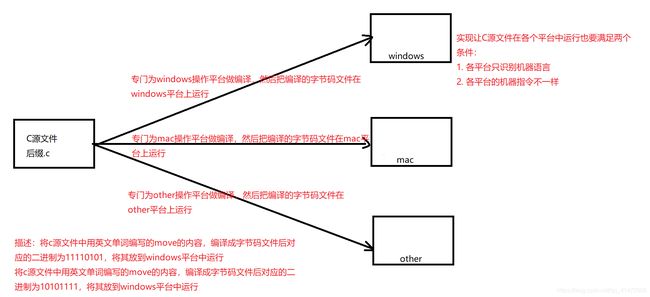
C语言和java的优缺点:
C语言执行效率要比java高,C可直接操作硬件,C只能做一些小型项目,做嵌入式,比如:收费站、计算机等
java不能操作硬件,java最大的优点就是跨平台,java执行效率低,java主要是用于做服务器后台的开发
常见的DOS命令
DOS操作系统是基于黑窗口的系统
Windows操作系统是基于图形化管理的操作系统
早期硬件成本高,都用的是DOS操作系统,DOS节约内存,通过DOS命令可以操作计算机
-
如何打开DOS窗口?
-
通过DOS命令操作计算机
-
切换盘符
-
切换目录
-
常见的辅助命令
-
查看当前目录下的文件和文件夹
数值:表示文件,单位是字节
. :表示当前目录
… :表示上一级目录
dir:表示文件夹
以上命令必须记住
下面命令了解即可
-
文件夹操作
-
文件操作
-
查阅DOS命令
注意:dos命令不区分大小写,但是路径、文件夹、文件名称都需要区分
-
查阅
IP地址
-
Java开发环境搭建
Jre(java runtime environment):Jre包含了JVM和java基础类库,提供了java程序的运行环境
Jdk(java development):jdk包含了jre,包含了javac,也包含了调试和分析的工具
javap:反编译,将字节码文件反编译为java源文件
java:执行,将字节码文件加载到JVM中,JVM在各个平台上解释运行
javac:编译,将整篇java源文件编译成字节码文件
javadoc :javaapi文档
安装JDK
提示:建议大家都,用JDK1.8,JDK1.8是目前企业使用最多的JDK,也是最稳定的
如果大家的JDK不是JDK1.8,建议卸载,再按照我下面的步骤一步步的安装。
如何查看JDK版本号?
打开dos命令窗口(打开dos命令窗口方式:windows + R 输入cmd + 回车键Enter),输入java -version命令即可查看JDK的版本
卸载JDK步骤详情:
第一步,打开360安全卫士
![]()
第二步,找到“软件管家”,点击打开
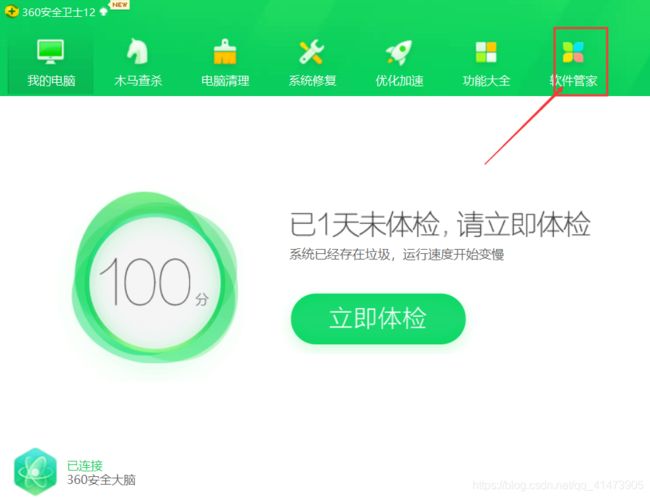
第三步,找到“卸载”,点击一下
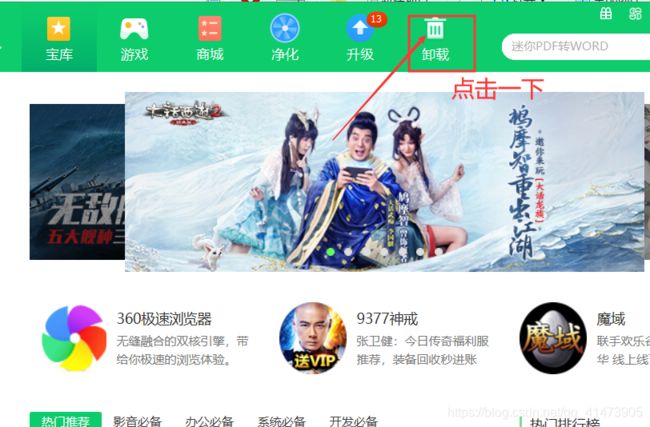
第四步,在卸载页面找到下图这个,点击卸载

第五步,在弹出框中,点击“是”
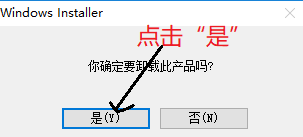
安装JDK的详细步骤
第一步,下载JDK安装包
方式一:oracle(甲骨文)官网下载: https://www.oracle.com/technetwork/java/javase/downloads/index.html#JDK8
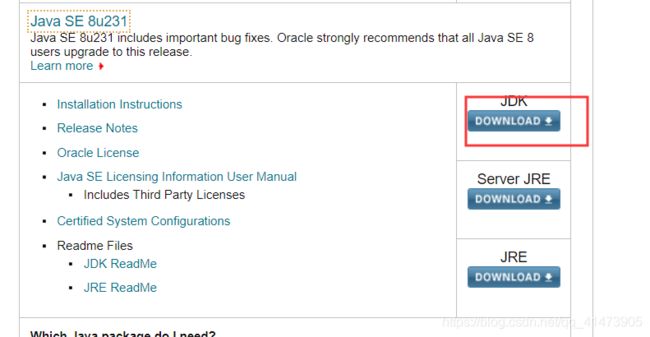
方式二:百度网盘链接(提供了32位和64位的JDK1.8,根据需求下载)
获取链接:https://pan.baidu.com/s/1yHdxD2Elb2JgdH2H7vZrww
提取密码:rypu
走过路过千万别错过,给小编点个赞呗,谢谢大家!
第二步,根据自己操作系统位数,双击运行安装包

JDK安装包下载完后,根据自己操作系统的位数选择应该要双击运行的安装包
如何查看自己电脑操作系统的位数?
win10:此电脑 ->属性
win7:我的电脑->属性
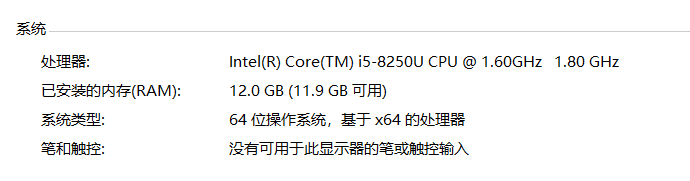
第三步,点击下一步
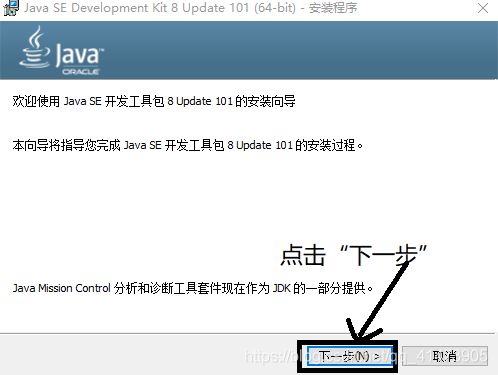
第四步,若不想更改路径,直接点击下一步即可
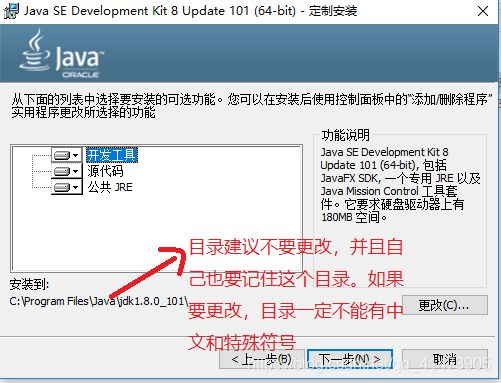
注意:安装JDK一定要记住JDK安装的位置,利于后面配置环境变量,但是建议使用默认目录,安装JDK的目录一定不能有中文和特殊符号,否则会出现各种各样的问题
第五步,等待即可
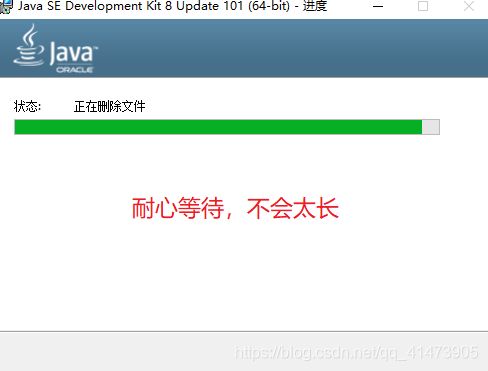

第六步,会在上一步安装程序的过程弹出下面的对话框,直接X掉即可
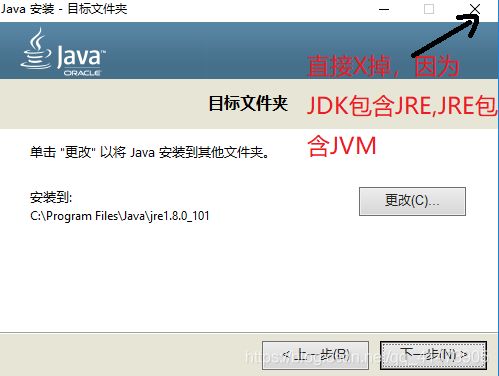
X掉后会跳出一个对话框,直接点击“是”,原因一样的,都是因为JDK包含了JVM,JVM包含了JRE,所以我们安装JDK就可以了
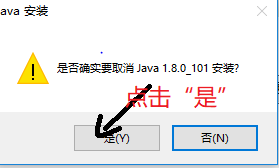
第七步,安装完成,点击关闭即可
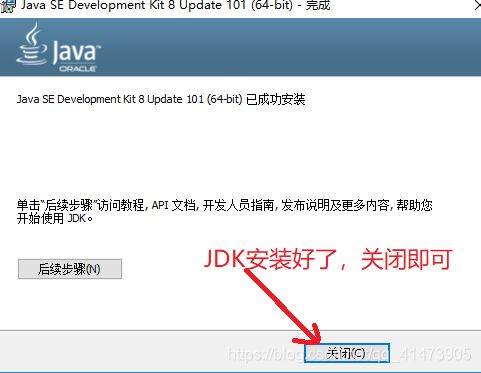
通过上面的步骤,JDK就安装好了,下面我们要验证一下JDK是否已安装
验证方式:查看安装JDK的版本号
未配置环境变量前
方式一:需要直接去JDK安装所在的目录中去找bin目录,进入bin目录并且路径栏(地址栏)中去输入cmd,然后在弹出的dos命令窗口中输入java -version命令,即可查看JDK版本号
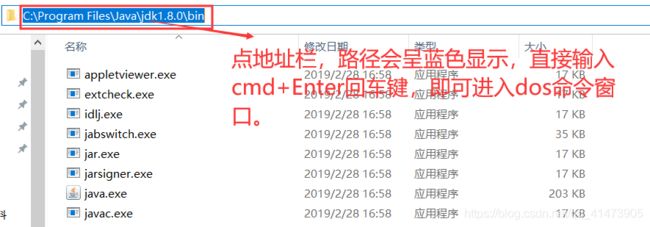
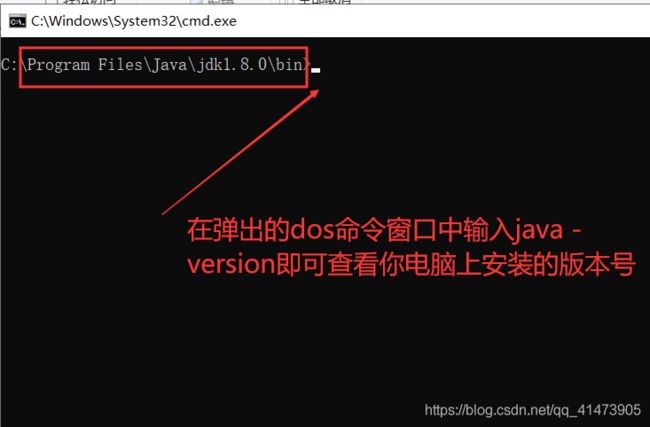
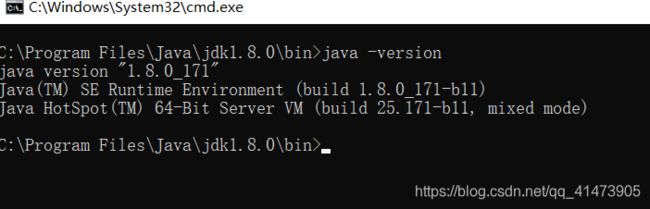
配置Path环境变量后,在任意盘符下都可以执行java、javac以及查看版本号,例如:
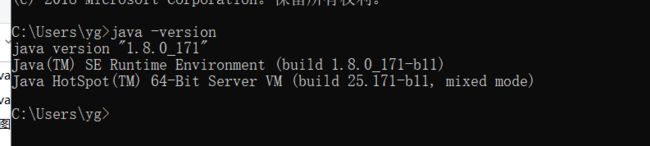
通过DOS命令窗口,执行Javac.exe和java.exe
javac:编译,将java源文件整篇编译成字节码文件
java:执行,将.class为后缀的字节码文件加载JVM中,JVM在平台上进行解释运行
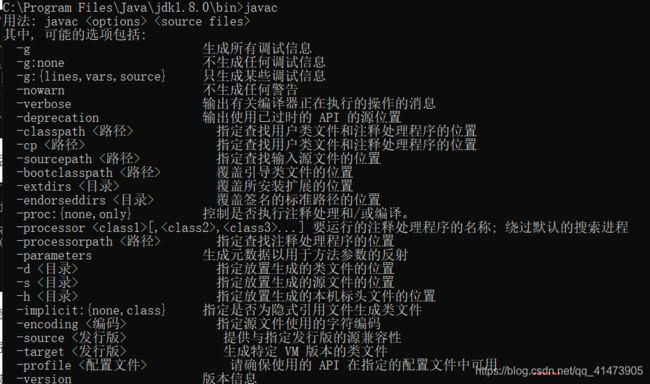
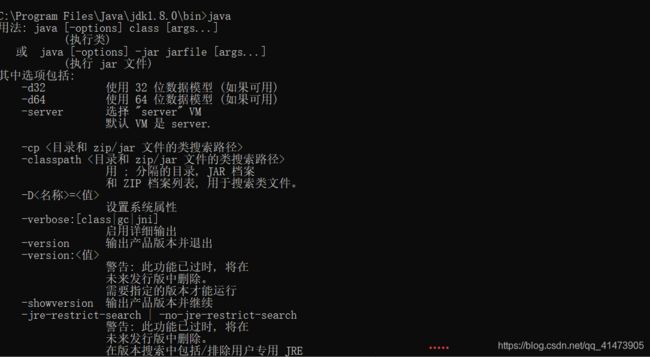
注意:通过DOS命令窗口执行某个程序是,可加后缀:.exe,也可以不加
配置Path环境变量
win10:
此电脑->属性->高级系统设置->高级->环境变量->系统变量->Path
环境变量分为管理员环境变量(用户变量)和系统变量
管理员用户环境变量:只能供管理员访问
系统变量:管理员和游客都可以访问
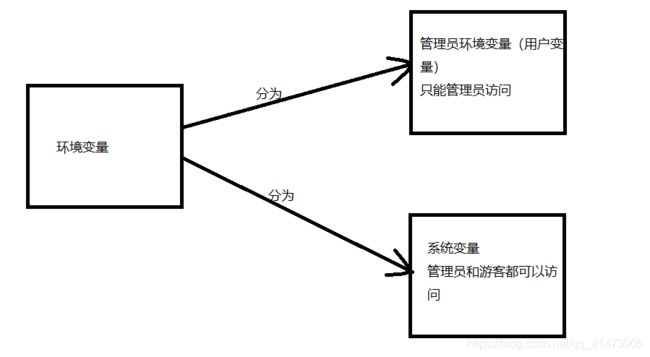
建议:在配置Path环境变量时将jdk的bin目录的整个路径拿出来放在Path环境变量的最前面,多个路径间使用“;”英文分号分隔
为什么要放在最前面?
答:放在最前面就会最先从JDK目录中bin目录中去找可执行文件,这样就避免了其他路径下也有同名的可执行文件
注意:
win8、win10操作系统中,path环境变量的变量值每一条都是独立的,每一条对应的路径变量值都可以进行上下移动,可将jdk的bin目录移到最前面- 若想配置|修改的环境变量生效,需要重启dos命令窗口,重新执行命令
执行流程:
当使用Dos命令黑窗口执行Java可执行程序时,会先找系统中有没有java的dos命令,如果么有,就回去当前盘符下去找java.exe这个可执行程序,如果还没找到,就会到Path环境变量从配置的路径从前往后找,找到Jdk中bin目录,然后执行java.exe这个可执行文件
配置Path环境后的好处:可以任意目录下执行jdk bin目录下的可执行文件
配置JAVA_HOME环境变量
为什么配置JAVA_HOME?
答:JDkbin目录只需在path中设置一次,避免修改Path变量时,一步小心把其他的也做了修改
JAVA_HOME这个环境变量默认没有,需自己手动添加,,JAVA_HOME全大写,每个单词间使用“_”下划线分隔,类似于java中的常量。
JDK安装目录,不包含bin目录 作为JAVA_HOME变量的变量值

分析%JAVA_HOME%:
%JAVA_HOME%:引用的就是JAVA_HOME的变量值,实质就是将JAVA_HOME环境变量中的值取出来与\bin做拼接,拼接后的完整字符串为:C:\Program Files\Java\jdk1.8.0\bin
例如:
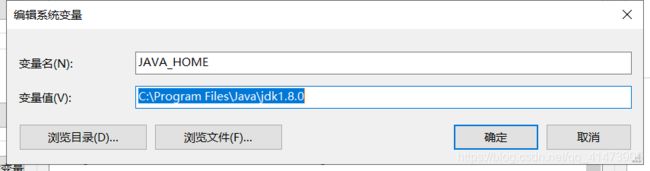
注意:JAVA_HOME该环境变量中没加\,那就一定要在path中加;反之,path若bin前没加\反斜杠,那就一定要在JAVA_HOME该环境变量的变量值末尾加上一个反斜杠
配置JAVA_HOME有什么作用:避免修改path环境变量时,一不小心把其他的也做了修改,当JDK目录发生改变,那无需修改Path环境变量的值,只需修改JAVA_HOME环境变量的值
如何检测这些环境变量有没有配置成功?
打开dos命令窗口,在任意盘符下测试Java.exe | java和javac| javac.exe命令
JDk是否安装成功,是否能正常测试java.exe和java.exe命令,主要求决于两各方面:
- 检查安装目录是否有中文
- 没有把
jdk bin目录放在环境变量Path中
编写第一个HelloWorld程序
编辑阶段:新建一个java源文件,然后在java源文件中编辑代码
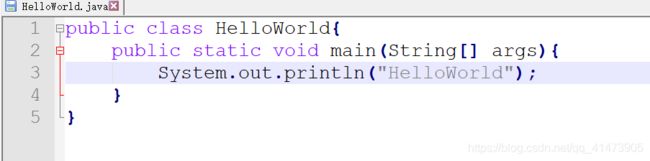
编译阶段:把整篇java源文件编译成字节码文件
例子: javac HelloWorld.java
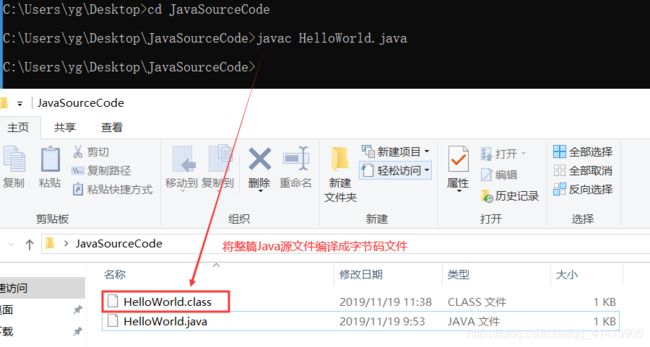
执行阶段:将字节码文件(强调的是类)加载到JVM(即虚拟机)中,再让JVM在各个平台上逐行解释运行。解释执行强调的是类,所以不用加后缀.class
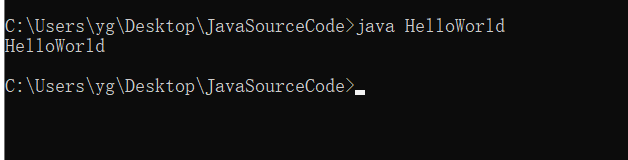
此文章于11月18日编辑完毕,小编也是个初学者,或许有些内容写的有错误的,还望大家能在评论区指点迷津,不胜感激,同时也希望大家口下留情!!